Cara Ubah Pengaturan DNS PS5 untuk Meningkatkan Kecepatan Internet
Mari kita lihat; ada kalanya kita menghadapi masalah dalam mengakses internet. Meskipun internet berfungsi dengan baik, terkadang kami Sumekar31 tidak dapat terhubung ke halaman web tertentu. Ini terjadi terutama karena masalah DNS.
Apa Itu DNS?
Sistem nama domain atau DNS adalah proses yang mencocokkan nama domain dengan Alamat IP mereka. Saat kamu memasukkan URL di bilah alamat, server DNS melihat Alamat IP domain itu. Setelah cocok, itu berkomentar di server web dari situs web yang mengunjungi.
Terkadang DNS cenderung tidak berfungsi, terutama yang ditetapkan oleh ISP. Cache DNS yang tidak stabil atau usang sering kali memicu berbagai jenis kesalahan terkait DNS. PS5 baru juga terhubung dengan internet dan mengambil situs web melalui DNS.
Baca juga: Cara Perbaiki DNS Error dan Bad Gateway saat Internetan
Jadi, jika ada masalah DNS, kamu mungkin mengalami masalah khusus saat menggunakan PS5. kamu mungkin mengalami masalah seperti kelambatan game multipemain, tidak dapat memperbarui informasi akun kamu, kesalahan DNS yang tidak diketahui, dan banyak lagi. Server DNS yang kedaluwarsa juga dapat menyebabkan kecepatan internet lambat di PS5.
Manakah Server DNS Terbaik?
Meskipun penyedia layanan internet kamu menyediakan server DNS default, yang terbaik adalah menggunakan server DNS Publik. Server DNS publik seperti Google DNS menawarkan keamanan dan kecepatan yang lebih baik.
Ada hampir ratusan server DNS gratis yang tersedia di luar sana. Namun, dari semua itu, Cloudflare, OpenDNS, Google DNS tampaknya menjadi pilihan yang tepat. Untuk daftar lengkap server DNS Publik gratis terbaik, lihat artikel - 10 Server DNS Gratis & Publik Terbaik
Tutorial Cara untuk Mengubah pengaturan DNS PS5

Merubah pengaturan DNS di PS5 adalah proses yang mudah. kamu perlu mengikuti beberapa langkah sederhana. Namun, sebelum mengubah pengaturan DNS, kami sarankan kamu memeriksa artikel kami -. Kami telah menyebutkan beberapa server DNS Publik terbaik & handal dalam panduan tersebut. Bergantung pada pilihan kamu, kamu dapat menggunakan salah satu dari mereka di PS5 mu.
Langkah 1. Pertama-tama, hidupkan PS5 dan login. Pada layar awal, pilih ikon 'Pengaturan' yang terletak di sudut kanan atas.
 |
| pilih opsi 'Pengaturan Jaringan' |
Langkah 2. Pada halaman Pengaturan, gulir ke bawah dan pilih opsi 'Jaringan'.
Langkah 3. Di panel kiri, pilih 'Pengaturan'. Di panel kanan, pilih 'Set Up Internet Connection'.
 |
| pilih 'Set Up Internet Connection'. |
Langkah 4. Pilih jaringan WiFi yang kamu gunakan dan pilih opsi 'Pengaturan Lanjutan'.
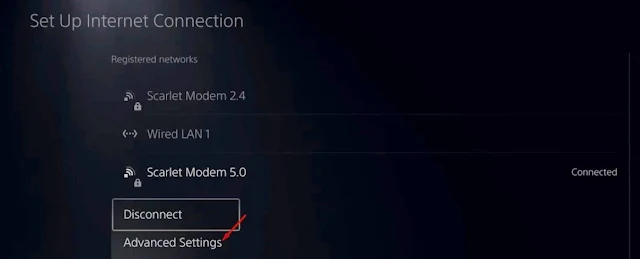 |
| pilih opsi 'Pengaturan Lanjutan' |
Langkah 5. Sekarang pada pengaturan DNS, pilih 'Manual.'
 |
| pilih 'Manual.' |
Langkah 6. Pada opsi DNS Primer dan Sekunder, masukkan DNS pilihan kamu dan tekan Ok.
 |
| masukkan DNS pilihan kamu |
Itu dia! Kamu selesai. Ini adalah bagaimana kamu dapat mengubah pengaturan DNS PS5.
Akhir Kata
Jadi, artikel ini membahas tentang cara merubah pengaturan DNS PS5 dengan mudah. Saya harap artikel ini membantu kamu! Tolong bagikan juga dengan teman-teman kamu. Jika kamu memiliki keraguan terkait hal ini, beri tahu kami di kotak komentar di bawah.